win10如何关闭磁盘优化按计划运行
1、在桌面打开此电脑

2、随便找一个磁盘(这里是C盘)

3、右键单击C盘,点击属性

4、在工具选项卡下,找到优化
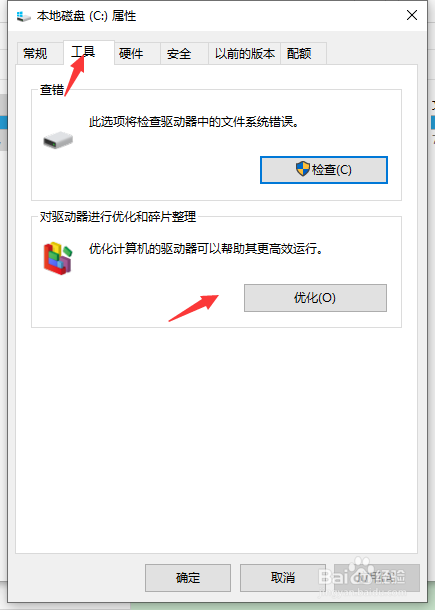
5、找到更改设置
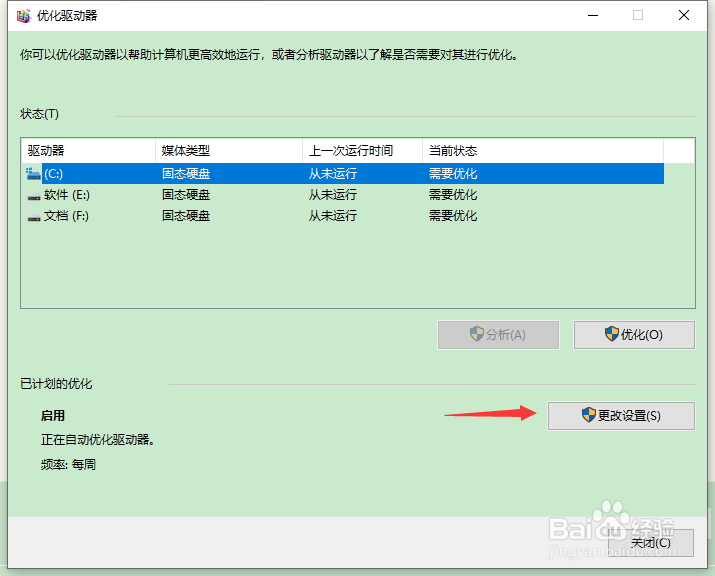
6、我们看到默认是勾选的按计划运行。
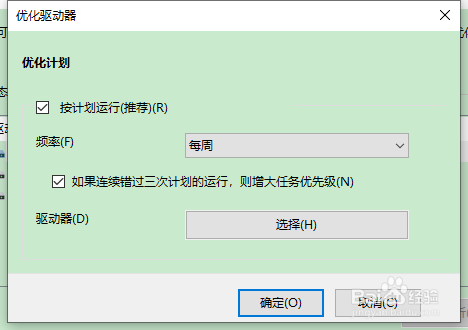
7、只需要取消勾选,点击确定即可

8、这样,我们就成功了
声明:本网站引用、摘录或转载内容仅供网站访问者交流或参考,不代表本站立场,如存在版权或非法内容,请联系站长删除,联系邮箱:site.kefu@qq.com。
阅读量:167
阅读量:95
阅读量:67
阅读量:143
阅读量:103